
สารบัญ:
- ผู้เขียน John Day [email protected].
- Public 2024-01-30 13:07.
- แก้ไขล่าสุด 2025-01-23 15:12.

ฉันต้องการทำให้ลูกสาวของฉันเป็นสร้อยข้อมือที่เธอสามารถสวมใส่ได้ซึ่งจะบอกเธอเมื่อถึงเวลา Hug-Time เพื่อที่เธอจะได้แกล้งเป็นตัวละครตัวหนึ่งจาก Trolls สำหรับคนที่ไม่รู้จัก พวกโทรลล์ใช้เวลาทั้งหมดในการร้องเพลงและเต้นรำ แต่พวกมันมีเวลากอดกันทุกๆ ชั่วโมง โทรลล์ทั้งหมดเชื่อมโยงกับสร้อยข้อมือดอกไม้ที่สว่างขึ้นเมื่อถึงเวลาที่จะกอด
นี่ดูเหมือนเป็นโครงการที่ค่อนข้างรวดเร็วซึ่งรวมการออกแบบเครื่องกล ไฟฟ้า และซอฟต์แวร์เข้าด้วยกัน ชิ้นส่วนต่างๆ สามารถพบได้ง่ายบน Adafruit พวกเขามีชุดอุปกรณ์ขนาดเล็กมากตาม ATiny85 ที่ออกแบบมาให้รวมเข้ากับอุปกรณ์สวมใส่ได้ Gemma มีขนาดเล็กที่สุด
ชุดเวอร์ชัน M0 สามารถตั้งโปรแกรมด้วย CircuitPython Adafruit มีโค้ดตัวอย่างซึ่งเป็นสิ่งที่ฉันต้องการเพื่อตั้งโปรแกรมโปรเจ็กต์
ขั้นตอนที่ 1: รายการชิ้นส่วนและคุณสมบัติ

อะไหล่
อดาฟรุต เจมม่า เอ็ม0
เครื่องชาร์จ Adafruit MicroLipo
แบตเตอรี่ Adafruit 150mAh Lipo
แพ็คเกจสายรัดเวลโคร
เคสพิมพ์ 3 มิติและท็อปดอกไม้ ไฟล์บน Thingiverse
คุณสมบัติ
- ตัวบ่งชี้ Hug คือ LED RGB บนบอร์ด Gemma
- เวลาเปิดเครื่องบ่งชี้ Hug ที่ตั้งโปรแกรมได้
- ตัวแสดงการกอด ทางลาดช้า เปิดขึ้น
- รีเซ็ตระบบสัมผัสแบบ Capacitive
- ฝาดอกไม้ที่ถอดออกได้เพื่อเข้าถึงสวิตช์เปิด/ปิด
- ที่ชาร์จ USB ออนบอร์ด
- ไม่ต้องถอดอุปกรณ์อิเล็กทรอนิกส์เพื่อชาร์จ USB เชื่อมต่อผ่านเคส
ขั้นตอนที่ 2: เตรียมและต่ออุปกรณ์อิเล็กทรอนิกส์

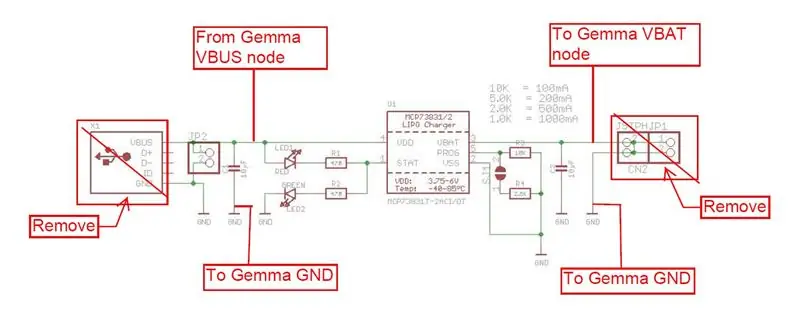
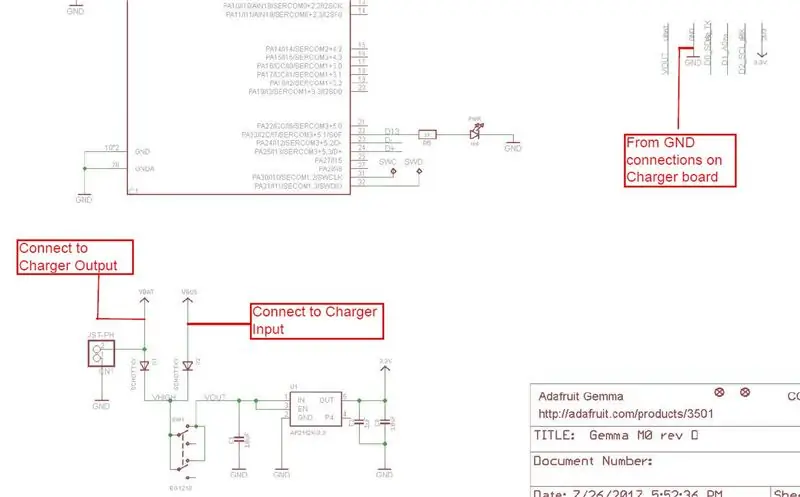

บอร์ด Gemma นั้นสมบูรณ์แบบสำหรับโครงการนี้ แต่เพื่อให้สร้อยข้อมือมีขนาดเล็กพอสำหรับข้อมือของเด็กอายุ 3 ขวบ ฉันต้องเลือกแบตเตอรี่ที่มีขนาดเล็กมาก แบตเตอรี่ 150mAh มีขนาดพอเหมาะ แต่ต้องชาร์จทุกวัน เด็กวัย 3 ขวบไม่สามารถใส่หมวกกลับเข้าไปที่มาร์กเกอร์ได้ เราจึงคาดไม่ได้ว่าพวกเขาจะปิดอุปกรณ์อิเล็กทรอนิกส์เมื่อไม่ใช้งาน
การรับรู้นี้บังคับให้ต้องชาร์จออนบอร์ด
เมื่อดูแผนผัง Gemma และแผนผังอุปกรณ์ชาร์จ ฉันสามารถเห็นวิธีเชื่อมต่อทั้งสองสิ่งนี้เข้าด้วยกัน ดูสนิปแผนผัง
เตรียมแท่นชาร์จ
เพื่อให้แผงชาร์จพอดีกับเคส คุณต้องถอดแจ็ค micro-USB และขั้วต่อแบตเตอรี่ออกก่อน นำปืนความร้อนและอุ่นกระดานอย่างระมัดระวัง อย่ากระหน่ำใส่มัน ไม่อย่างนั้นคุณอาจทำลายพาสซีฟได้ คุณแค่ต้องการความร้อนมากพอที่จะบัดกรีที่แจ็ค USB และแผ่นรองขนาดใหญ่ของขั้วต่อแบตเตอรี่จนเกือบละลาย จากนั้นใช้หัวแร้งอย่างรวดเร็วและย้ายจากแผ่นหนึ่งไปยังอีกแผ่นหนึ่งเพื่อหลอมบัดกรีในขณะที่ใช้คีมขนาดเล็กงัดขั้วต่อขึ้น
การดึงแผ่นยึดแม่แรงออกจากบอร์ดนั้นทำได้เพราะคุณจะใช้จุดทดสอบแบบทะลุผ่านที่ให้มาบนบอร์ด
ต่อบอร์ดเข้าด้วยกัน
บอร์ดชาร์จมีจุดแวะผ่านรูเล็กๆ ที่สะดวกสบาย ทำให้เดินสายได้ง่าย นำลวดสั้นสองคู่บิดเกลียวแล้วบัดกรีตามที่แสดง
เครื่องชาร์จ 5V ---- Gemma Anode D2
ที่ชาร์จแบต---เจมม่าแอโนด D1
แผ่นชาร์จ GND --- แผ่น GND ขอบกระดาน Gemma
การเดินสายไฟแสดงในรูปภาพ
ปกป้องแท่นชาร์จ
ใช้เทปที่ไม่นำไฟฟ้าบ้าง ฉันใช้ Kapton เพื่อป้องกันอุปกรณ์อิเล็กทรอนิกส์จากการลัดวงจร นี่เป็นเพียงข้อควรระวัง
ขั้นตอนที่ 3: เชื่อมต่อและทดสอบแบตเตอรี่

แบตเตอรี่มีความจุ 150mAh เอกสารประกอบสำหรับ Gemma มีการสิ้นเปลืองกระแสไฟที่ประมาณ 9mA นั่นก็หมายความว่าถ้าเจมม่าเปิดอยู่ แบตจะหมดใน 16.7 ชั่วโมง
9 * เสื้อ = 150 -- t = 150/9 = 16.7
เอกสารประกอบสำหรับเครื่องชาร์จระบุว่ามีการกำหนดค่าล่วงหน้าด้วยการชาร์จ 100mA แบตเตอรี่ที่แบตเตอรี่หมดจะชาร์จใน 1.5 ชั่วโมง (150mA/100mA=1.5)
ต่อแบตเตอรี่เข้ากับหัวต่อแบตเตอรี่ของ Gemma แบตเตอรี่มาพร้อมกับตัวเชื่อมต่อที่เชื่อมต่อ ดังนั้นการเชื่อมต่อจึงง่ายมาก เพียงแค่เสียบเข้าไป จากนั้นเชื่อมต่อสาย micro-USB เข้ากับแจ็ค USB ของ Gemma และปลายอีกด้านของสายเคเบิลเข้ากับที่ชาร์จ USB แบบเสียบผนังหรือพอร์ต USB บนคอมพิวเตอร์ ไฟ LED สีแดงของเครื่องชาร์จจะสว่างขึ้นเพื่อแสดงว่าแบตเตอรี่กำลังชาร์จ มีไฟ LED สีเขียวที่จะส่งสัญญาณว่าการชาร์จเสร็จสิ้น
ปกป้องแบตเตอรี่
ดูเหมือนว่าแบตเตอรี่จะหุ้มด้วยไมลาร์ ฉันใช้เทป Kapton เดียวกันเพื่อป้องกันแบตเตอรี่
แปลก…
สิ่งหนึ่งที่ควรทราบคือเมื่อไม่ได้เชื่อมต่อ VBUS ไฟ LED สีแดงสำหรับชาร์จบนบอร์ด MicroLipo จะสว่างขึ้นเล็กน้อย นี่เป็นเพราะการรั่วไหลย้อนกลับของไดโอดบล็อกบน Gemma กระแสไฟขนาดเล็กจะไหลจากแคโทดไปยังแอโนดบนไดโอด VBUS จากแบตเตอรี่ กระแสไฟขนาดเล็กนี้ไหลผ่านไฟ LED สีแดงของเครื่องชาร์จเพียงพอที่จะเปิดเครื่องได้เพียงเล็กน้อย ชิปชาร์จจะไม่เกิดความเสียหายในโหมดนี้
การจับกระแสสแตนด์บายนั้นน้อยที่สุด ฉันปิดสร้อยข้อมือมาหนึ่งสัปดาห์แล้ว และยังมีประจุเหลือพอที่จะวิ่งได้ ดังนั้นผมก็โอเคกับการจับฉลากเล็กๆ น้อยๆ นี้
ขั้นตอนที่ 4: โปรแกรม Gemma ด้วย CircuitPython
ฉันใช้ CircuitPython เพื่อตั้งโปรแกรม Gemmo กวดวิชาสามารถพบได้ที่นี่
อันดับแรก ฉันแก้ไขไฟล์ตัวอย่าง main.py ที่โหลดบน Gemma เป็นค่าเริ่มต้น โค้ดตัวอย่างใช้เซ็นเซอร์สัมผัสแบบ capacitive และไดรเวอร์ RGB LED
ด้านล่างเป็นรหัส:
# สร้อยข้อมือ Hugtime # mcencinitas
จาก adafruit_hid.keyboard นำเข้า Keyboard
จาก adafruit_hid.keycode นำเข้า คีย์โค้ดจากการนำเข้า digitalio DigitalInOut, Direction, ดึงจากการนำเข้าแอนะล็อก AnalogIn, AnalogOut จาก touchio นำเข้า TouchIn นำเข้า adafruit_dotstar เป็น dotstar นำเข้าไมโครคอนโทรลเลอร์นำเข้าเวลา
# หนึ่งพิกเซลเชื่อมต่อภายใน!
dot = dotstar. DotStar(board. APA102_SCK, board. APA102_MOSI, 1, ความสว่าง=0.1) dot[0]=0x000000 #เริ่มต้นเป็น OFF
#แคปสัมผัสบนA2
touch2 = TouchIn (บอร์ด A2)
###################### ค่าคงที่################################# #####
HUGLITE = 0x0040ff
#HUGTIME = 60 * 60 # หนึ่งชั่วโมง (60 วินาที * 60 นาที) HUGTIME = 60 * 2 #Debug, 2 นาที
############################ ผู้ช่วย ######################## ######
#จางจุดเข้าและออก
def จาง (พิกเซล): i=0.2 ในขณะที่ i<=1: pixel.brightness=i time.sleep(0.075) i+=0.1 print(i) return
############################ ลูปหลัก ######################### #######
time_zero = time.monotonic ()
ในขณะที่ True: cur_time=time.monotonic() - time_zero if (cur_time > HUGTIME): #Loop จนถึง HUGTIME dot[0] = HUGLITE #Set LED เป็นสีที่ต้องการ dot.show() #Program ไฟ LED จาง (จุด) #Fade in the LED while touch2.value==0: wait=1 #ถือที่นี่จนกว่าเซ็นเซอร์จะถูกสัมผัส
dot[0]=0x000000 #ปิด LED หลังจากรีเซ็ต
dot.brightness=0.1 #Reset ความสว่าง ดังนั้นครั้งหน้า LED จะเปิดขึ้น time_zero = time.monotonic() #Reset zero time #print(cur_time)
CircuitPython ค่อนข้างฉลาดในการแก้ไขไฟล์นี้ในโปรแกรมแก้ไขที่คุณโปรดปราน (Idle, notepad, Mu ฯลฯ…) ตั้งชื่อว่า "main.py" แล้วคัดลอกไปที่ Gemma Gemma แสดงเป็นฮาร์ดไดรฟ์ คุณเพียงแค่วาง main.py ของคุณลงในไดรฟ์ Gemma รีบูตโดยอัตโนมัติและรันรหัส… ง่าย!
ขั้นตอนที่ 5: พิมพ์เคสและประกอบ



กรณี
ดาวน์โหลดไฟล์.stl จาก Thingiverse
การตั้งค่าเครื่องพิมพ์ 3D อยู่ในหน้า Thing ฉันใช้ ABS คุณสามารถใช้อะไรก็ได้ที่คุณพอใจ
ตัวเต็มมีสองส่วน
- ท็อปดอก
- เคสอิเล็คทรอนิคส์
การประกอบ
ตัวเคสมีช่องที่ด้านล่างเพื่อป้อนสายรัดเวลโครเข้าไปเพื่อทำหน้าที่เป็นสายรัดข้อมือ ป้อนสายผ่านช่องก่อนใส่อุปกรณ์อิเล็กทรอนิกส์ลงในเคส
ต่อไปคุณต้องการทำแซนด์วิชอิเล็กทรอนิกส์ ฉันพบว่าถ้าคุณมีบอร์ด Gemma อยู่ด้านบน คุณสามารถใส่แบตเตอรี่ไว้ตรงกลางและที่ชาร์จที่อยู่ด้านล่างในกองที่สวยงามได้ สายแบตเตอรี่ค่อนข้างยาว มันอาจจะถูกตัดออก ฉันแค่ไม่อยากยุ่งกับมัน มันพันรอบด้านบน
หลังจากที่คุณได้แซนด์วิชแล้ว ให้เสียบเข้าไปในเคสโดยใช้รูสำหรับพอร์ต USB เป็นแนวทาง เสียบสาย USB เข้ากับบอร์ด Gemma ผ่านเคส แต่อย่าต่อปลายอีกด้านของสาย สิ่งนี้จะทำให้บอร์ดอยู่กับที่เมื่อคุณพบจุดที่ดีในการเจาะรูเล็ก ๆ สำหรับปุ่ม "รีเซ็ต capacitive"
ฉันใช้ลวดเส้นสั้นแต่หนาเป็นปุ่ม "รีเซ็ต" ลวดถูกนำมาจากส่วนหัวในบรรทัดเดียว แต่คุณสามารถใช้ลวดชนิดใดก็ได้ หาตำแหน่งที่ดีที่สุดในการเจาะรูบนเคสของคุณ ทำเครื่องหมาย จากนั้นเจาะ
ปล่อยให้ลวดยาวเกินความยาวสุดท้าย คุณจะต้องตัดแต่งด้านข้างของเคสด้วยอุปกรณ์อิเล็กทรอนิกส์ทั้งหมดในตำแหน่งสุดท้าย
ถอดอุปกรณ์อิเล็กทรอนิกส์ ถอดแบตเตอรี่ และบัดกรีสายไฟเข้ากับแผ่น A2 ของ Gemma
ประกอบอุปกรณ์อิเล็กทรอนิกส์กลับเข้าไปในเคสโดยเสียบสายไฟผ่านรูและแจ็ค USB เข้าที่ ตัดปุ่ม "รีเซ็ต" ให้ใกล้เคียงกับเคส
ขั้นตอนที่ 6: ทดสอบ


เปิด Gemma และรอให้ไฟ LED เปิด
การเปิดเป็นทางลาดจึงค่อยๆสว่างขึ้น
รับอ้อมกอดของคุณ
แตะ "ปุ่ม" เพื่อรีเซ็ตตัวจับเวลา
แนะนำ:
การออกแบบเกมในการสะบัดใน 5 ขั้นตอน: 5 ขั้นตอน

การออกแบบเกมในการสะบัดใน 5 ขั้นตอน: การตวัดเป็นวิธีง่ายๆ ในการสร้างเกม โดยเฉพาะอย่างยิ่งเกมปริศนา นิยายภาพ หรือเกมผจญภัย
การตรวจจับใบหน้าบน Raspberry Pi 4B ใน 3 ขั้นตอน: 3 ขั้นตอน

การตรวจจับใบหน้าบน Raspberry Pi 4B ใน 3 ขั้นตอน: ในคำแนะนำนี้ เราจะทำการตรวจจับใบหน้าบน Raspberry Pi 4 ด้วย Shunya O/S โดยใช้ Shunyaface Library Shunyaface เป็นห้องสมุดจดจำใบหน้า/ตรวจจับใบหน้า โปรเจ็กต์นี้มีจุดมุ่งหมายเพื่อให้เกิดความเร็วในการตรวจจับและจดจำได้เร็วที่สุดด้วย
วิธีการติดตั้งปลั๊กอินใน WordPress ใน 3 ขั้นตอน: 3 ขั้นตอน

วิธีการติดตั้งปลั๊กอินใน WordPress ใน 3 ขั้นตอน: ในบทช่วยสอนนี้ ฉันจะแสดงขั้นตอนสำคัญในการติดตั้งปลั๊กอิน WordPress ให้กับเว็บไซต์ของคุณ โดยทั่วไป คุณสามารถติดตั้งปลั๊กอินได้สองวิธี วิธีแรกคือผ่าน ftp หรือผ่าน cpanel แต่ฉันจะไม่แสดงมันเพราะมันสอดคล้องกับ
การลอยแบบอะคูสติกด้วย Arduino Uno ทีละขั้นตอน (8 ขั้นตอน): 8 ขั้นตอน

การลอยแบบอะคูสติกด้วย Arduino Uno ทีละขั้นตอน (8 ขั้นตอน): ตัวแปลงสัญญาณเสียงล้ำเสียง L298N Dc ตัวเมียอะแดปเตอร์จ่ายไฟพร้อมขา DC ตัวผู้ Arduino UNOBreadboardวิธีการทำงาน: ก่อนอื่น คุณอัปโหลดรหัสไปยัง Arduino Uno (เป็นไมโครคอนโทรลเลอร์ที่ติดตั้งดิจิตอล และพอร์ตแอนะล็อกเพื่อแปลงรหัส (C++)
เครื่อง Rube Goldberg 11 ขั้นตอน: 8 ขั้นตอน

เครื่อง 11 Step Rube Goldberg: โครงการนี้เป็นเครื่อง 11 Step Rube Goldberg ซึ่งออกแบบมาเพื่อสร้างงานง่ายๆ ในรูปแบบที่ซับซ้อน งานของโครงการนี้คือการจับสบู่ก้อนหนึ่ง
